※当サイトはアフィリエイトプログラムによる収益を得ています。
Core i5-12400F搭載のパソコンショップ SEVEN ゲーミングPCの実機レビュー

| CPU | ~ Core i9 12900K ~ Ryzen 9 5950X |
|---|---|
| GPU | ~ GeForce RTX 3090 ~ Radeon RX 6900 XT |
| メモリ | カスタマイズ可能 |
| ストレージ | カスタマイズ可能 |
| OS | Windows 10 / 11 |
| 価格 | カスタムの内容による |
ドスパラやマウスコンピューターなどの大手のBTOメーカーは、PCケースが決まっていたり、マザーボードやグラフィックカードの型番までは指定できなかったりと、細かいカスタマイズはできませんが、パソコンショップ SEVENでは、これらのパーツを細かく指定することが可能です。
特に、各PCパーツが画像入りで表示されるため、イメージしやすく、とても選びやすいです。
自作したいけど、自分で組み立てている時間がない方などに適していると思います。
レビュー機は、当サイトの購入品です。今回は次の構成でレビューをしています。なお、ベンチマークを計測する際は、GeForce RTX 3070 Tiに換装してテストしました。
| OS | Windows 11 Home |
|---|---|
| CPU | Intel Core i5-12400F |
| ケース | Thermaltake Versa H17 |
| マザーボード | ASRock B660M Pro RS [Intel B660 chipset] |
| CPUクーラー | 虎徹MarkⅡ SCKTT-2000 [空冷] |
| メモリ | Crucial DDR4-3200 16GB(8GB×2) |
| グラフィックス | Geforce GTX 1650 4GB |
| ストレージ1 | SSD WD BLUE SN570 [PCIe Gen3x4 NVMe 500GB] |
| 電源 | CoolerMaster V750 Gold 750W |
| 合計(税込) | 148,040円 |
|---|
目次
お忙しい方は、「パソコンショップ SEVENのPCの特徴」のみお読みください。
パソコンショップ SEVENのPC の特徴
選択できるパーツが豊富 & 画像付きで選びやすい
パソコンショップSEVENのゲーミングPCは、数多くのパーツの中から構成を組むことが出来ます。
しかも、PCケースや、マザーボード、CPUファン、グラフィックカードなどは、各パーツ毎に画像が掲載されているため、とても選びやすく、自分がイメージする通りにカスタムすることが可能です。また、人気のパーツにはアイコンが表示されているので、迷ったら人気度を参考に選択するのも良いと思います。
また、各パーツはパソコンショップ SEVENが事前に相性チェック済みなので安心してパーツを選択することができます。
デル、ドスパラ、マウスコンピューター、パソコン工房などの大手のBTOメーカーは、PCケースが決まっていたり、パーツの型番を指定できない場合がほとんどです。
PCケースやパーツメーカーに特にこだわりがなければ大手メーカーのほうが安心かもしれませんが、逆にこれらの大手メーカーはどのPCパーツが搭載されてくるか分からないので不安だという方は、パソコンショップ SEVENのようなBTOメーカーのほうが安心できるでしょう。
パーツやPCケースにこだわりがある方や、自作したいけれども自分で組み立てる時間がない方に適したBTOメーカーだと思います。
| パソコンショップ SEVEN |
ツクモ G-GEAR |
サイコム G-Master |
|
| パーツの画像 | あり | なし | なし |
| マザーボード | 分かる | 分かる | 分かる |
| CPUファン | 分かる | 分かる | 分かる |
| メモリ | 分かる | × | 一部分かる |
| グラフィックス | 一部分かる | 一部分かる | 分かる |
| ストレージ | 分かる | 分かる | 分かる |
| 光学ドライブ | 分かる | 分かる | 分かる |
| 電源 | 分かる | 分かる | 分かる |
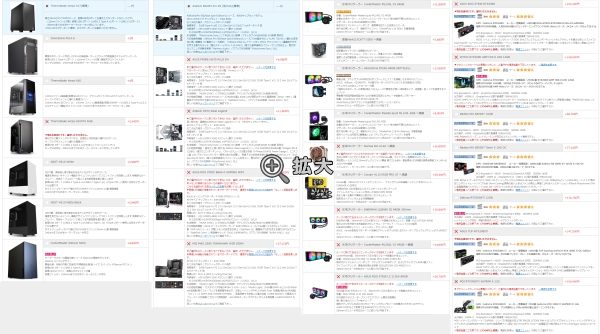
価格も安く、納期も割と早い
パソコンショップ SEVENのPCは、価格も比較的安いです。特に、頻繁に行っているセール対象の製品は安くなっています。
また、納期も割と早いです。製品や選択したパーツにもよりますが、最短で当日出荷、最大で5営業日、平均で"1.4営業日"となっています。急ぎの場合は即納オプションがあり、+3,000円で入金日から2営業日内の発送、+6,000円で入金日の翌営業日に発送してもらうことも可能です。
納期が早いBTOメーカーと言えばドスパラで、最短2日(土日祝日関係なし)で出荷されます。ドスパラと肩を並べるほど、パソコンショップSEVENも短納期だと思います。
なお、当サイトで購入したPCは、通常納期で1月12日に注文をし、1月14日の正午頃に製品が到着しました。

出荷前に丁寧な動作確認、BIOSアップデートも可能
パソコンショップ SEVENでは、すべてのPCで出荷前に丁寧な動作確認が行われているので安心です。下記の画像は実際に同封されていた動作チェックリストです。総合テストではOSのインストールテストからエージングテスト(慣らし運転)、さらにはメモリのストレステストから、CINEBENCHや3DMarkなどのベンチマークテストまで厳密に行われた上で出荷されています。ベンチマークテストでのスコア結果などは記載されていませんでしたが、ここまで丁寧にテストされていると、到着後に安心してPCを起動できます。
また、オプションにはなりますが、+2,000円でBIOSの更新も行ってくれます。マザーボードのBIOSの更新は、失敗のリスクや相性問題も起こるので慎重になるところですが、これをパソコンショップ SEVENの責任で行ってくれます。
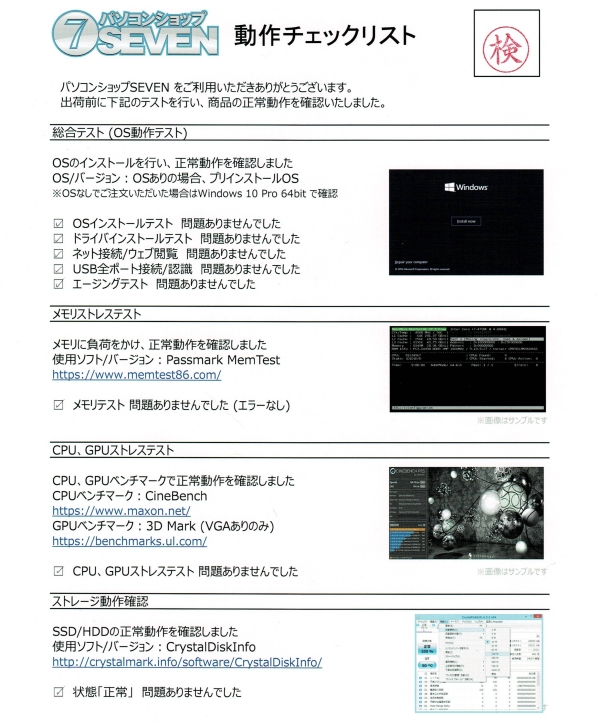
配線処理がとても綺麗
パソコンショップ SEVENのPCは内部の配線処理が綺麗です。
配線はエアフローを妨げないように丁寧にまとめられており、抜けやすいコネクタ類は透明のテープで補強されています。
また今回は、モジュラー式の電源ユニットを採用しているので、余分なケーブルは排除することができて、余計に内部がすっきりしています。


パーツの空き箱もすべて同梱されている
ほとんどのBTOメーカーでは、PCパーツの空き箱は同梱されませんが、パソコンショップ SEVENでは原則としてすべて同梱されています。保証受ける際は箱と納品書が必要になるので、大切に保管しましょう。ただし、万が一パーツが故障した場合は直接パーツのメーカーではなく、パソコンショップ SEVENに問い合わせることとなっています。
また、初期不良期間は商品発送後2週間となり、メーカー保証期間は1年間となります。到着後はすみやかに動作確認をしましょう。

サポート対応時間は短い
パソコンショップ SEVENのサポート内容はドスパラやマウスコンピューターなどの大手BTOメーカーと比べると弱いです。他社は365日サポートを実施していますが、パソコンショップSEVENは平日のみのサポートとなっています。時間も10時~17時と短いです。一般的なサラリーマンは電話しにくい日時だと思います。
ただ、Webフォームから修理依頼やトラブルの質問を出せば、メールでやり取りができるようです。すぐに解決しなくても良い場合は、このような手段を用いることができます。
サポートの対応は速いです。筆者も一度トラブルで、電話で問い合わせてみましたが、迅速かつ丁寧なサポートでした。
プロセッサの電源管理を確認!
パソコンショップ SEVENでゲーミングPCをこれまで2台購入していますが、2台とも到着時から「最大プロセッサの状態」が99%となっており、これだとCPUが100%のパフォーマンスが出せず、低いままなので一度確認することをおすすめします。
「最大プロセッサの状態」を確認するには[コントロールパネル]から[電源オプション]へと進み、[プラン設定の変更]から、[詳細な電源設定の変更]をクリックします。「最大プロセッサの状態」が99%になっていたら、100%にして適用をクリックしましょう。
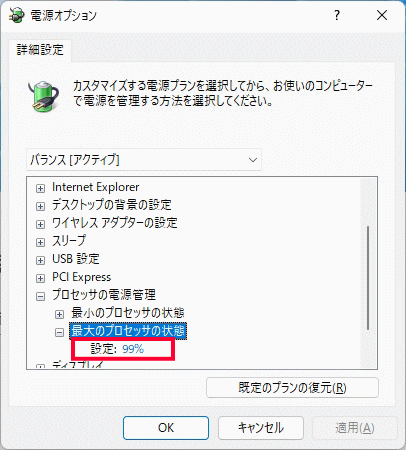
「最大プロセッサの状態」が99%と100%との時では、下図のようにベンチマークスコアがかなり違います。99%だとCPU電力が39W前後しか出ていませんでしたが、100%にすることで65W(PL1値)まで上がっていました。
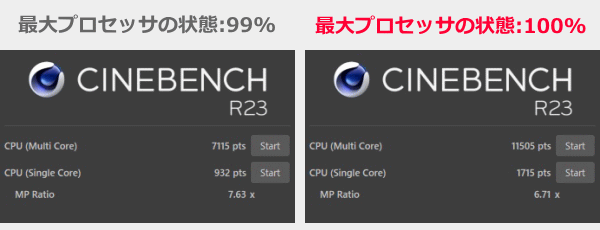
パフォーマンスのチェック
パフォーマンスのチェックです。今回の構成ではミドルクラスとなるCore i5-12400Fを搭載しています。なお、デフォルトのPL1設定は65Wとなっており、CINEBENCH R23以外は、PL1=65Wで計測しています。CINEBENCH R23のみは、PL1が65Wのときと100Wにしたときとで計測しています。

CPU
CPUの選択肢は幅広いですが、今回はミドルクラスとなるCore i5-12400Fを搭載しています。
Core i5-12400Fは、最新のCPUにしては2万円台と価格が安いものの、シングルコアは、旧世代のCore i9-11900K以上のスコアが出ており、マルチコアに関しても、Core i7-11700Kに迫るスコアが出ています。コスパは非常に高く、エントリークラスからミドルクラスのPCに最適なプロセッサーだと思います。
ただし、Core i5-12400Fは、PコアとEコアの2種類が搭載されているわけではありません。PコアとEコアを搭載したCPUは、Core i5-12600K以上の第12世代インテルCoreプロセッサーを選んで下さい。
~ CPU性能の評価 ~

:レビュー機で計測したスコア(他のスコアは別のPCで計測した代表値)
グラフィックス
パソコンショップ SEVENで選択できる代表的なグラフィックスは次の通りです。搭載できるグラフィックカードは幅広く、ケースサイズや目的に応じて、ローエンドなものからハイエンドなものまで、自由に選べます。ただし、グラフィックカードを搭載しないで購入することはできません。
今回は、価格をなるべく抑えるためにGTX 1650を選択しましたが、既に所持しているGeForce RTX 3070 Tiのグラフィックカードへ換装して、ベンチマークを実行してみました。3DMarkのGraphics scoreは、CPUの影響をあまり受けないので、他のCPUで計測したときとほぼ同じスコアでした。
~ グラフィックス(ゲーム向け)性能の評価 ~
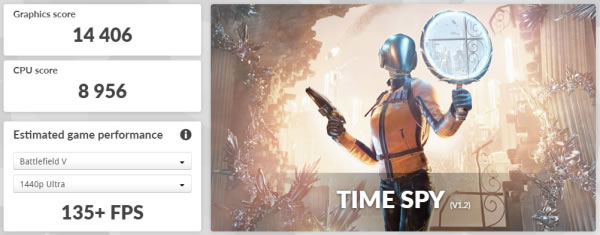
:レビュー機で計測したスコア(他のスコアは別のPCで計測した代表値)
メモリ
今回はDDR4-3200のメモリを選択しているので、標準的な速度ですが、対応のマザーボードを選択すれば、最新のDDR5-4800メモリを搭載することができます。
~メモリ性能の評価 ~
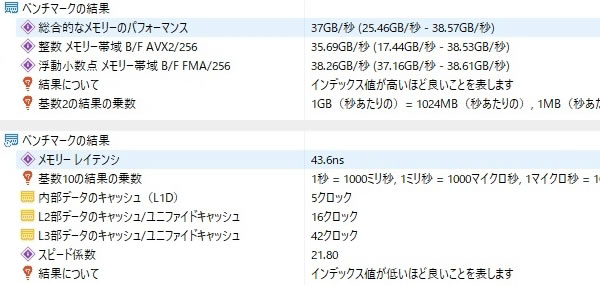
:レビュー機で計測したスコア(他のスコアは別のPCで計測した代表値)
※実際のデスクトップPCで計測した実測値で、理論的な最大値ではありません
ストレージ
ストレージは、メインにはPCIe SSD、追加でSATA SSDまたはHDDが増設可能です。今回搭載したWD BLUE SN570は、PCIE Gen3規格ですが下記の通り高速です。さらに速度を求めるなら、最新のPCIe Gen4規格を搭載するといいでしょう。
~ ストレージ性能の評価 ~
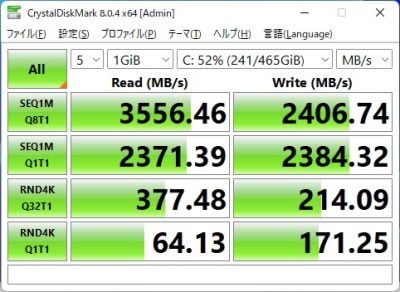
:レビュー機で計測したスコア(他のスコアは別のPCで計測した代表値)
ゲームベンチマーク
今回、手持ちの「GALAKUROのGeForce RTX 3070 Ti」を装着してゲームの平均フレームレートを計測しました。
ゲーミング最強プロセッサー「Core i9-12900K」搭載PCと平均フレームレートを比較
下の「表」では、Core i9-12900K搭載時のスコアと共に、比較のために旧CPUのCore i9-11900Kを搭載した以下のPCの平均フレームレートも併せて掲載しています。
Core i5-12400Fを搭載した場合と、Core i9-12900Kを搭載した場合とを比較すると、そこまで重くないゲームや、解像度をFHDにしたときは、Core i9-12900Kの方が平均フレームレートがやや高いです。ただ、4K解像度にしたときは、そこまで大きくは変わりませんでした。予算を抑えてゲーミングPCを購入したいときは、Core i5-12400Fのプロセッサーはいい選択肢だと思います。
:レビュー機で計測したスコア(他のスコアはCore i9-11900K搭載PCで計測した代表値)
 重い部類のゲーム
サイバーパンク2077(DX12)
|
|||
|---|---|---|---|
| 品質 | 解像度 | RTX 3070 Ti | |
| Core i9-12900K | Core i5-12400F | ||
| ウルトラ | 1920x1080 | 92 fps | 91 fps |
| 2560x1440 | 61 fps | 60 fps | |
| 3840x2160 | 30 fps | 30 fps | |
 重い部類のゲーム
Forza Horizon 5(DX12)
|
|||
|---|---|---|---|
| 品質 | 解像度 | RTX 3070 Ti | |
| Core i9-12900K | Core i5-12400F | ||
| エクストリーム | 1920x1080 | 112 fps | 110 fps |
| 2560x1440 | 96 fps | 94 fps | |
| 3840x2160 | 69 fps | 68 fps | |
 重い部類のゲーム
ファークライ6(DX12)
|
|||
|---|---|---|---|
| 品質 | 解像度 | RTX 3070 Ti | |
| Core i9-12900K | Core i5-12400F | ||
| 最高 | 1920x1080 | 128 fps | 115 fps |
| 2560x1440 | 105 fps | 102 fps | |
| 3840x2160 | 63 fps | 63 fps | |
 重い部類のゲーム
ウォッチドッグス レギオン(DX12)
|
|||
|---|---|---|---|
| 品質 | 解像度 | RTX 3070 Ti | |
| Core i9-12900K | Core i5-12400F | ||
| ウルトラ | 1920x1080 | 98 fps | 95 fps |
| 2560x1440 | 77 fps | 77 fps | |
| 3840x2160 | 47 fps | 47 fps | |
 重い部類のゲーム
ボーダーランズ3(DX12)
|
|||
|---|---|---|---|
| 品質 | 解像度 | RTX 3070 Ti | |
| Core i9-12900K | Core i5-12400F | ||
| ウルトラ | 1920x1080 | 126 fps | 122 fps |
| 2560x1440 | 92 fps | 90 fps | |
| 3840x2160 | 53 fps | 51 fps | |
| 重い部類のゲーム
ファイナルファンタジー 15(DX11)
|
|||
|---|---|---|---|
| 品質 | 解像度 | RTX 3070 Ti | |
| Core i9-12900K | Core i5-12400F | ||
| 高品質 | 1920x1080 | 137 fps | 132 fps |
| 2560x1440 | 105 fps | 103 fps | |
| 3840x2160 | 64 fps | 63 fps | |
| 中程度の重さのゲーム
PSO2 ニュージェネシス(DX11)
|
|||
|---|---|---|---|
| 品質 | 解像度 | RTX 3070 Ti | |
| Core i9-12900K | Core i5-12400F | ||
| 最高 | 1920x1080 | 143 fps | 140 fps |
| 2560x1440 | 118 fps | 114 fps | |
| 3840x2160 | 67 fps | 66 fps | |
 中程度の重さのゲーム
シャドウオブザトゥームレイダー(DX12)
|
|||
|---|---|---|---|
| 品質 | 解像度 | RTX 3070 Ti | |
| Core i9-12900K | Core i5-12400F | ||
| 最高 | 1920x1080 | 182 fps | 163 fps |
| 2560x1440 | 129 fps | 124 fps | |
| 3840x2160 | 71 fps | 69 fps | |
 中程度の重さのゲーム
ファイナルファンタジーXIV: 暁月のフィナーレ(DX11)
|
|||
|---|---|---|---|
| 品質 | 解像度 | RTX 3070 Ti | |
| Core i9-12900K | Core i5-12400F | ||
| 最高 | 1920x1080 | 194 fps | 177 fps |
| 2560x1440 | 153 fps | 144 fps | |
| 3840x2160 | 85 fps | 84 fps | |
その他のゲームのベンチマーク
上に掲載した以外のゲームのフレームレートについては、下を参考にしてください。
クリエイターソフトの処理時間
各クリエイターソフトの処理速度を計測したときの結果を掲載します。

前世代のCore i5-11400と比較すると約50%も高速になっています。また、旧世代のCore i9-11900Kよりも速いです。
:レビュー機で計測したスコア(他のスコアは別のPCで計測した代表値)

以下は、Premiere Proで4K/30p動画(約10分)を書き出したときの時間です。まずまずの速さです。
※ グラフィックスは全てデスクトップPC用
:レビュー機で計測したスコア(他のスコアは別のPCで計測した代表値)

ソフトウェアエンコードもそこそこ速いですが、コア数の多い上位プロセッサーには及びません。
※1 "4K"や"8K"にも対応したx264の後継のエンコーダー。エンコードは遅いが画質が綺麗
※2 NVIDIAのKeplerコア以降のGPUに搭載されるハードウェアエンコーダー
※3 CPU内蔵のハードウェアエンコーダー
パーツの温度のチェック
各パーツの温度のチェック結果です。もし、あまりにも温度が高いと、パーツの寿命や動作の安定性に影響します。
Prime95実行時のCPU温度
Prime95で全CPUコアの使用率が100%になる高い負荷をかけたときのCPU電力およびCPU温度の推移を確認します。
PL1は65Wに設定されているので、CPU電力は65Wで推移しています。CPU温度は60℃前後で推移しており、問題ない温度です。ちなみに、PL1を100Wにしても、CPU温度は70℃前後なので問題ないでしょう。
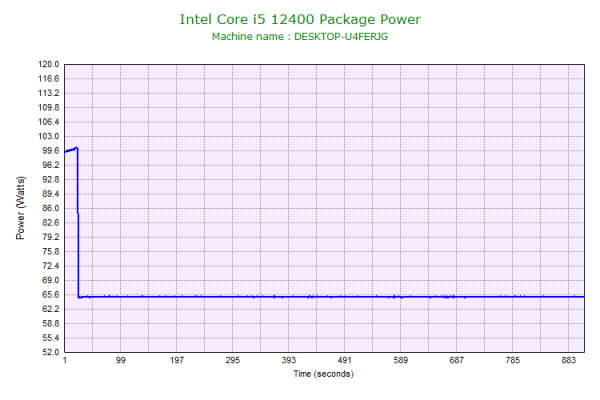
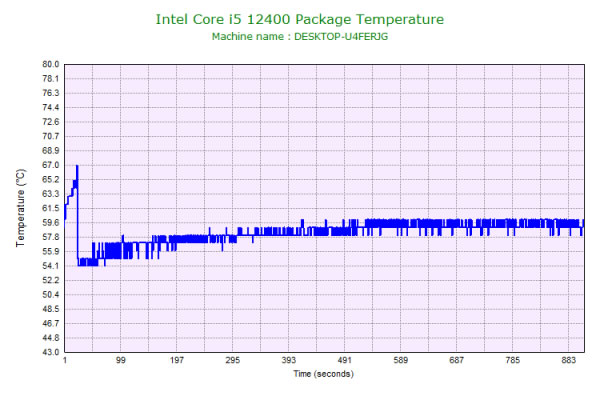
ゲーム時のGPU温度
ファイナルファンタジー15のゲームベンチマーク実行中のCPUおよびGPU温度は下図の通りです。
CPU温度は60℃後半と問題ない温度ですが、GPU温度は80℃台とやや高めです。フルタワーケースのサイコム Premium-Lineで試したときは80℃までは上がらなかったので、ミニタワーケースの本製品では、大型のグラフィックカードを装着すると熱がこもりやすいのだと思われます。
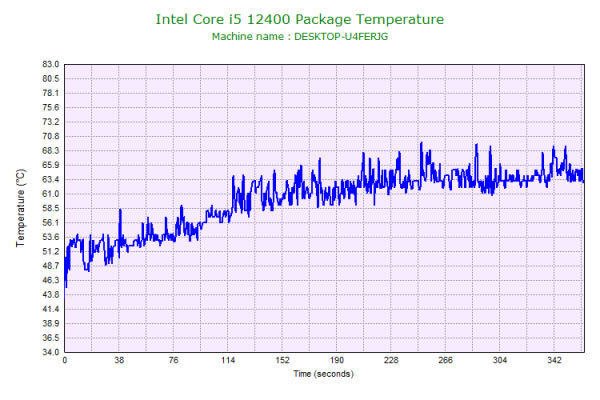
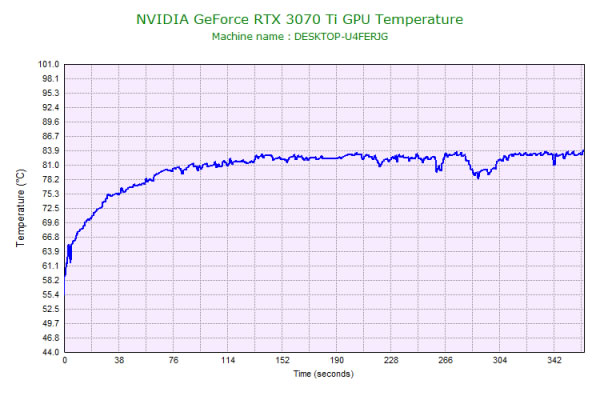
静音性のチェック
本機の動作音(静音性)のチェックです。もし動作音が大きいと、作業に集中しづらいです。
デスクトップPCとしては普通の騒音値です。ゲーム時はグラボのファン音で、それなりに騒音値が上がります。
| アイドル時 | エンコード時 | FF15実行時 | |
| Core i5-12400F RTX 3070 Ti |
約32dB | 約36dB | 約50dB |
部屋を極力無音にしたときの騒音値:20.0dB
※無響室で測定したわけではないので、数値は不正確です
※約10分経過後に計測しています
左から1番目:アイドル時(何も操作していない状態)
左から2番目:TMPGEnc Video Mastering Works でエンコードした時(x265)
左から3番目:FF15 ベンチマーク実行(高品質、1920x1080、ウィンドウ)
参考までに、当サイトで使用している騒音計が表示する騒音値の目安を掲載します。

消費電力のチェック
消費電力のチェック結果です。数値は変動しますが、確認できた最も高い数値を掲載しています。
消費電力はそれなりにありますが、Core i9-12900Kはエンコード時に約200Wも消費電力があったので、それに比べれば低いです。
| アイドル時 | エンコード時 | FF15実行時 | |
| Core i5-12400F RTX 3070 Ti |
約58W | 約146W | 約400W |
※PCの状態は「静音性のチェック」のときと同じです
※確認できた中で、最も高い消費電力を掲載しています
外観:Thermaltake Versa H17のPCケース
PCケースは複数の選択肢がありますが、ここでは、Thermaltake Versa H17のPCケースの外観を掲載します。
カラーはブラックで、全面丸みのないフラットな見た目です。

トップパネルもフラットで、ケースファンを1基装着可能です。ファン部分にはマグネット式で吸着している防塵フィルターがあり、ほこりや毛が入る心配がなく、掃除も楽です。


アクセス面では中央に大きな電源ボタンがあり、電源を入れると青いLEDが点灯します。USBポートはUSB 3.0×1、USB 2.0×2となっています。

フルタワーケースとサイズを比較しました。ミニタワーケースなので、ひと回り小さく、狭い部屋でも圧迫感がなく設置がしやすいです。

フロントパネルはヘアライン加工が施されており、高級感があります。フロントパネルのサイド小さいにも通気穴があります。

側面には通気穴はなくフラットです。


底面です。ミニタワーサイズにしてはインシュレーターが大きく、しっかりしています。


底面にもマグネットで吸着する防塵シートが貼付されており、ほこりの掃除が楽です。

インシュレーターが高いので、底面から吸気しやすくなっています。

右側面の内部です。配線は裏面で綺麗にまとめられています。電源ユニットの前に、3.5インチHDDを設置できるスペースがあります。


左側面のケース内部は下図の通りです。ミニタワーケースですが、内部は裏面配線のおかげですっきりしており、エアフローも良さそうです。

フロントには120mmファンを3基、140mmファンを2基まで装備できます。その横には2.5インチSSDを2台マウントするスペースがあります。

マザーボードにはMicro ATX規格の「ASRock B660M Pro RS」B660チップセットを搭載しています。

CPUファンには空冷で人気の「虎徹MarkⅡ SCKTT-2000」を搭載しています。

M.2 SSDにはマザーボード付属のヒートシンクが装着されています。今回、SSDには、WD BLUE SN570のPCIe Gen3x4 NVMe 500GBを選択しました。

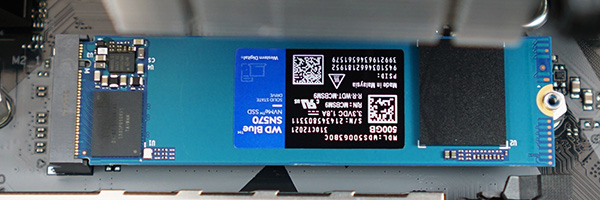
メーカー不明のGTX 1650を選択した場合、GAINWARDの製品が搭載されていました。


ミニタワーケースですが、RTX 3070 Tiのような大型グラフィックスカードも装備できます。ただ、上下の隙間が狭いので、脱着はやや手こずります。

斜めから見たケース内部の画像です。

反対側の斜めから見た画像です。

外観参考:NZXT H510のPCケース
1年半位にパソコンショップSEVENから購入したときに選択したPCケース「NZXT H510 Matte Black」の外観についても、参考までに掲載します。今でもこのケースは選択することができます。

すっきりとしたデザインですが、ガラスパネルで内部が見えるようになっており、個人的には好きなデザインのPCケースです。
マザーボードはAura Syncの設定でシャットダウン時も通電していれば、LEDを点灯させることができます。

フロントはフラットになっており、「NZXT」のロゴもあまり主張していません。

右側面には通気口があります。

天面です。ケースファンを1基装備できます。

電源ボタン周りもシンプルで、USB3.1Gen1 TypeA×1、USB3.1Gen2 TypeC×1、Audio/Mic×1が備わっています。

正面と背面の画像です。

底足はミドルケースにしては意外と高く、底面から吸気しやすくなっています。

底面です。

防塵フィルターの取外しも可能です。

右側面の内部です。本製品のようなガラスパネルで内部が見えるようになっているPCケースは、裏面配線ができるようになっているのがほとんどです。配線がとても綺麗に処理されています。

左側面のガラスパネルはネジ一つをはずして、手前に引っ張るだけで開けることができるので、内部へのアクセスがとても楽です。

左側面のケース内部です。こちらも配線が綺麗です。

まとめ
以上が、パソコンショップ SEVENのゲーミングPCのレビューです。
パソコンショップ SEVENは、画像付きでカスタムできるので、パーツが選択しやすく、どんなPCが出来上がるかイメージもしやすいです。価格も大手BTOメーカーに比べると比較的安く、満足しています。
パーツの空箱も同梱されて届くので、万が一不具合が起こっても、対応しやすいです。特に自作がしたいけど、時間がない方や面倒な方におすすめのBTOメーカーです。
ただ一点だけ注意ですが、到着後にCPUの電源設定が100%になっているか確認した方がいいです。
また、今回、インテル第12世代のミドルクラスCPU「Core i5-12400F」の性能を見たいというのもあって購入しましたが、ゲーミング性能は、Core i9-12900Kと比較しても、そこまでフレームレートが落ちることはなく、十分な性能です。クリエイティブな作業でも、低すぎず、中間の性能でゲームの配信や録画でも困ることはないでしょう。
エントリークラスからミドルクラスのゲーミングPCには、安価でパフォーマンスの高い「Core i5-12400F」はおすすめです。
画像を見ながらパーツを細かく選べる
パソコンショップ SEVENのゲーミングPC

特徴
- パーツの型番がある程度分かる
- パーツが画像付きで選びやすい
- セール品は価格が比較的安い
こんなあなたに
- パーツの型番まで選んでPCを組みたい方
- 自作をしたいけど時間がない方
- 標準構成の価格16万円台[税込]

三度の飯よりゲームが好き。 面白ければどんなゲームもプレイするが、中でも好きなジャンルは2D格闘ゲーム。2009年からSteamでPCゲーム漁りを始めてからゲーミングPCに興味を持ち、ライター業を経てレビュアーへ。これまで300台以上のゲーミングPCを実機でテストし、レビュー記事を執筆。おじいちゃんになってもPCゲーマーでありたい。

1975年生まれ。電子・情報系の大学院を修了。
2000年にシステムインテグレーターの企業へ就職し、主にサーバーの設計・構築を担当。2006年に「the比較」のサイトを立ち上げて運営を開始し、2010年に独立。
毎年、50台前後のパソコンを購入して検証。メーカーさんからお借りしているパソコンを合わせると、毎年合計約150台のパソコンの実機をテストしレビュー記事を執筆。
関連ページ




